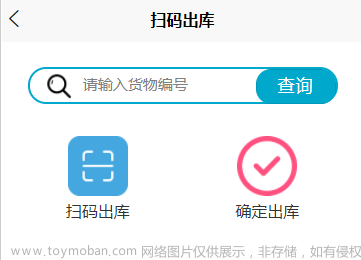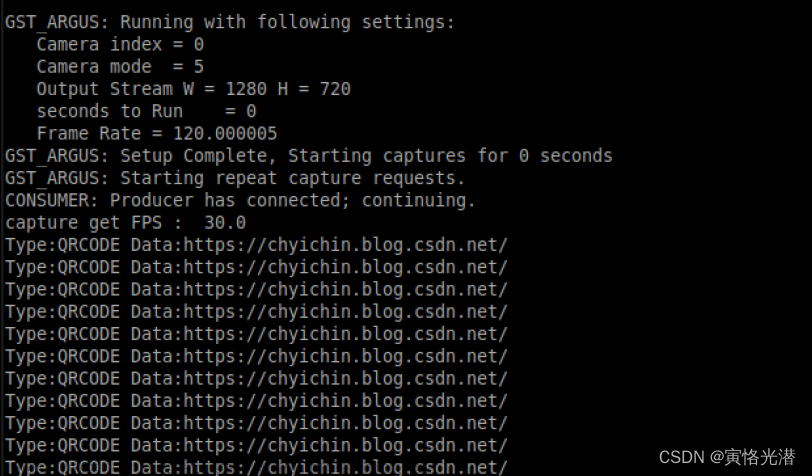目录
简介:
源代码:
源代码说明:
效果如下所示:
简介:
使用PC摄像机扫描二维码可以有很多应用场景,例如:
-
支付宝、微信支付等移动支付方式需要使用二维码进行支付,PC摄像机可以扫描这些支付二维码,从而实现PC端支付功能;
-
在生产制造过程中,可以使用二维码来管理产品和生产过程,PC摄像机可以扫描这些二维码来获取产品信息和生产信息;
-
二维码可以作为门禁系统的一种验证方式,PC摄像机可以扫描这些二维码,从而实现门禁验证功能;
-
在图书馆、超市等场所,可以使用二维码作为条形码进行扫描和识别,PC摄像机可以扫描这些二维码,从而实现快速识别和管理功能。
总之,PC摄像机扫描二维码的应用场景很广泛,可以应用于各种需要快速扫描、识别和管理的场景。
源代码:
import cv2
from pyzbar import pyzbar
import winsound
# 打开摄像头
cap = cv2.VideoCapture(0)
# 设置窗口名和窗口大小
cv2.namedWindow('Scan QR Code', cv2.WINDOW_NORMAL)
cv2.resizeWindow('Scan QR Code', 800, 600)
# 创建声音提示函数
def beep():
frequency = 2500
duration = 1000
winsound.Beep(frequency, duration)
while True:
# 读取摄像头画面
_, frame = cap.read()
# 转换为灰度图像
gray = cv2.cvtColor(frame, cv2.COLOR_BGR2GRAY)
# 检测二维码
barcodes = pyzbar.decode(gray)
# 遍历所有检测到的二维码
for barcode in barcodes:
# 提取二维码的边界框坐标
(x, y, w, h) = barcode.rect
# 在图像中绘制二维码的边界框和文本
cv2.rectangle(frame, (x, y), (x+w, y+h), (0, 0, 255), 2)
cv2.putText(frame, barcode.data.decode('utf-8'), (x, y-10), cv2.FONT_HERSHEY_SIMPLEX, 0.5, (0, 0, 255), 2)
# 发出声音提示
beep()
# 输出扫描到的二维码内容
print(barcode.data.decode('utf-8'))
# 显示图像
cv2.imshow('Scan QR Code', frame)
# 按下ESC键退出程序
if cv2.waitKey(1) == 27:
break
# 释放摄像头资源
cap.release()
# 关闭所有窗口
cv2.destroyAllWindows()
源代码说明:
这段代码使用OpenCV和pyzbar库实现了从摄像头读取视频流并扫描其中的二维码。具体步骤如下:
- 导入所需库:cv2用于读取摄像头视频流,pyzbar用于识别二维码,winsound用于发出声音提示。
- 打开摄像头:使用cv2.VideoCapture(0)打开摄像头。
- 设置窗口:使用cv2.namedWindow()和cv2.resizeWindow()函数设置窗口名称和大小。
- 创建声音提示函数:使用winsound.Beep()函数创建声音提示函数beep()。
- 循环读取视频流:使用while循环不断读取摄像头视频流,将每一帧转换为灰度图像。
- 检测二维码:使用pyzbar.decode()函数检测灰度图像中的所有二维码。
- 遍历二维码:使用for循环遍历所有检测到的二维码,提取二维码的边界框坐标并在图像中绘制边界框和文本。
- 发出声音提示:调用beep()函数发出声音提示。
- 输出二维码内容:使用print()函数输出扫描到的二维码内容。
- 显示图像:使用cv2.imshow()函数显示扫描到的图像。
- 退出程序:如果按下ESC键,退出循环。
- 释放资源:释放摄像头资源,关闭所有窗口。
使用该代码,可以通过电脑摄像头扫描二维码,适用于需要在电脑上进行二维码扫描的场景。
效果如下所示:
 文章来源:https://www.toymoban.com/news/detail-775292.html
文章来源:https://www.toymoban.com/news/detail-775292.html
 文章来源地址https://www.toymoban.com/news/detail-775292.html
文章来源地址https://www.toymoban.com/news/detail-775292.html
到了这里,关于Python实现PC摄像头扫描二维码,让你的电脑变身QR码识读器!的文章就介绍完了。如果您还想了解更多内容,请在右上角搜索TOY模板网以前的文章或继续浏览下面的相关文章,希望大家以后多多支持TOY模板网!